07版cad安装具体教程 CAD2007安装教程详细步骤视频教学
更新时间:2023-10-08 10:57:37作者:yang
07版CAD安装具体教程 CAD2007安装教程详细步骤视频教学是一项针对CAD软件安装的详细教程,在现今数字化时代,CAD软件已经成为各个行业中不可或缺的工具。对于那些没有安装过CAD软件的人来说,安装可能是一项具有挑战性的任务。这个教程的出现为初学者提供了一个详细的步骤指南,帮助他们轻松、顺利地完成CAD2007的安装过程。无论是学习者还是专业人士,通过这个教程,都能够迅速掌握CAD2007的安装方法,并开始使用这个强大的软件进行设计和制图工作。
具体步骤:
1.右击软件压缩包,选择解压到CAD2007软件安装包。
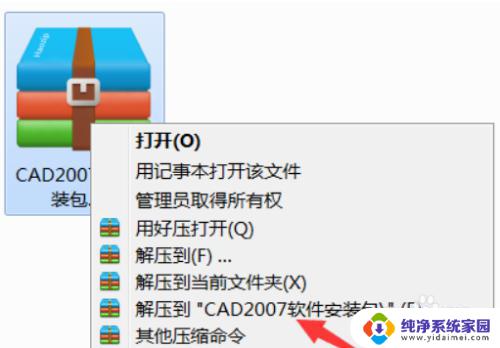
2.点击SETUP。
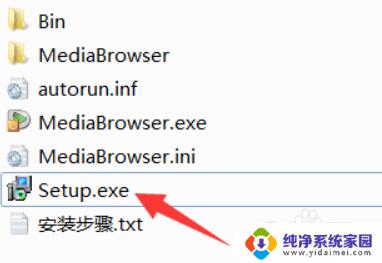
3.点击单机安装。

4.再点击安装。
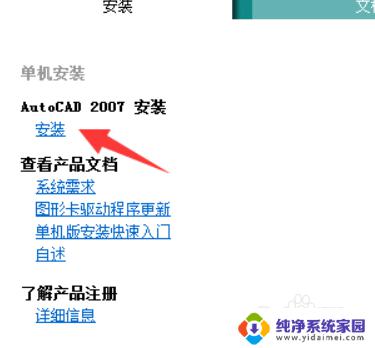
5.点击确定。
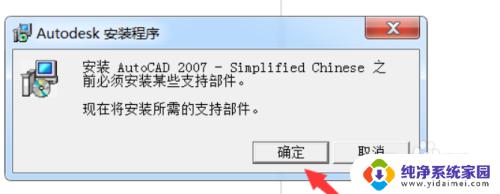
6.点击下一步。

7.选择 我接受。
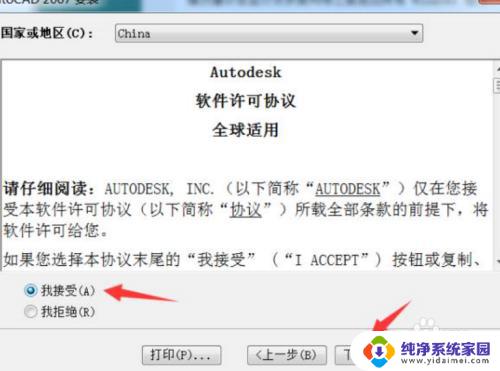
8.序列号全部输入1。
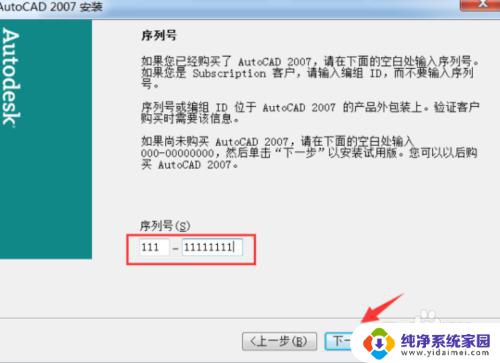
9.名字,代理商和代理商电话随便输入。
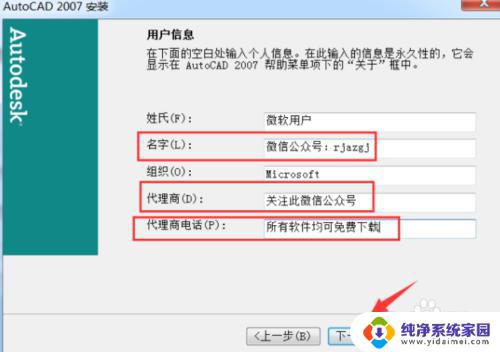
10.选择典型。
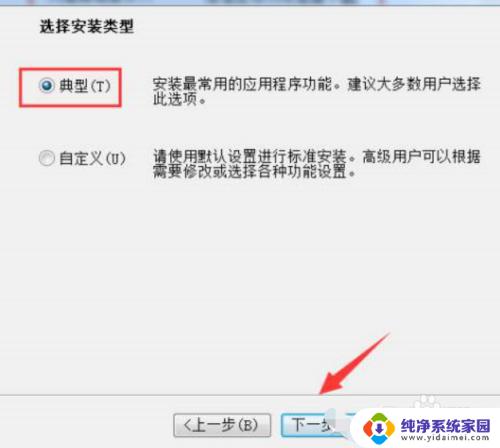
11.选择安装Express和材质库。
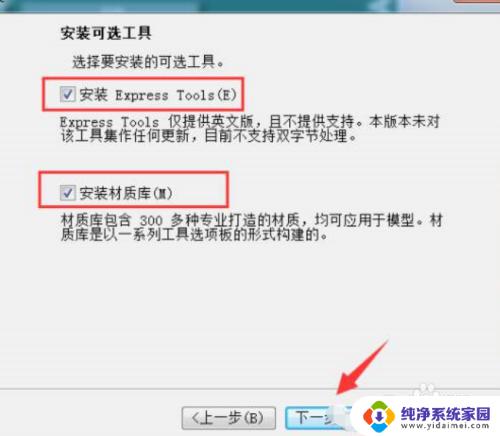
12.建议把CAD软件安装到除C盘以外的磁盘,我安装到D盘。所以只需要把字母C改为D即可。
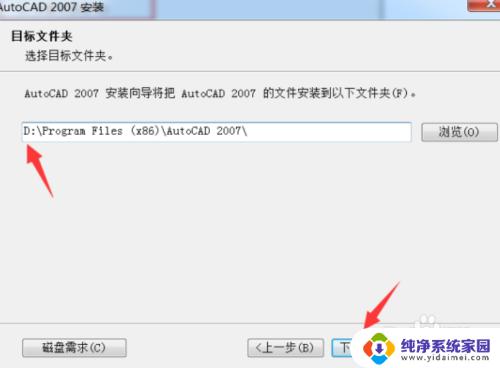
13.直接点击下一步。
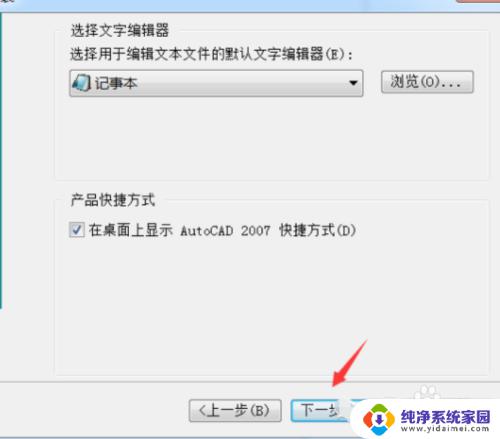
14.再点击下一步。
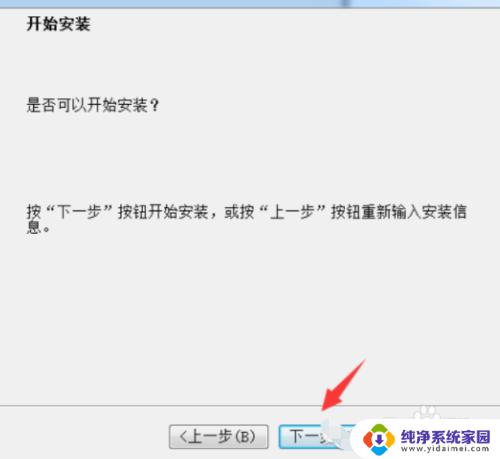
15.当出现如下提示时,选择忽略即可。
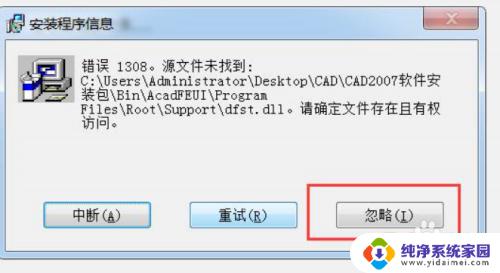
16.把勾去掉后,点击完成。
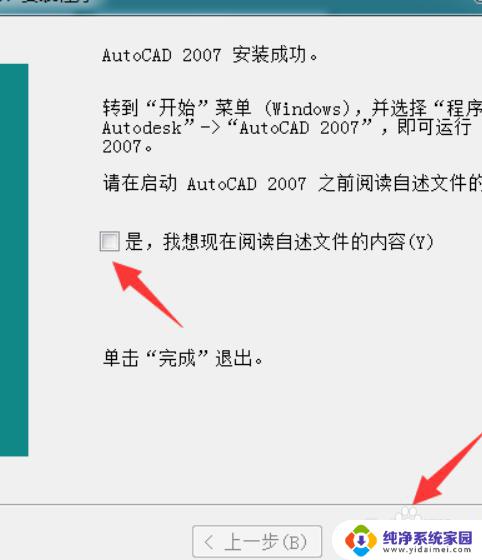
17.在桌面上打开CAD软件,选择不再显示此消息后再点击运行程序。
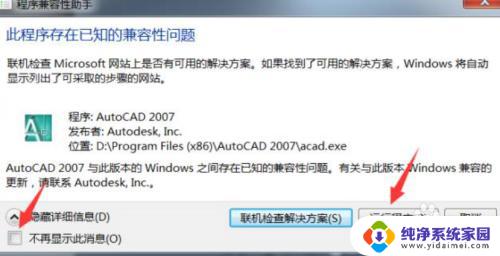
18.刚开始学习CAD的朋友请选择Autocad经典。
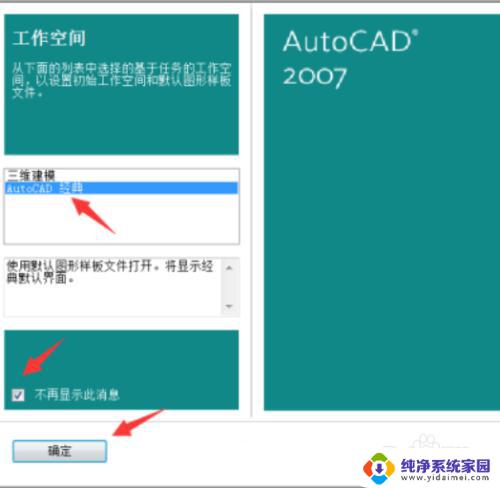
19.选择不再显示此消息。
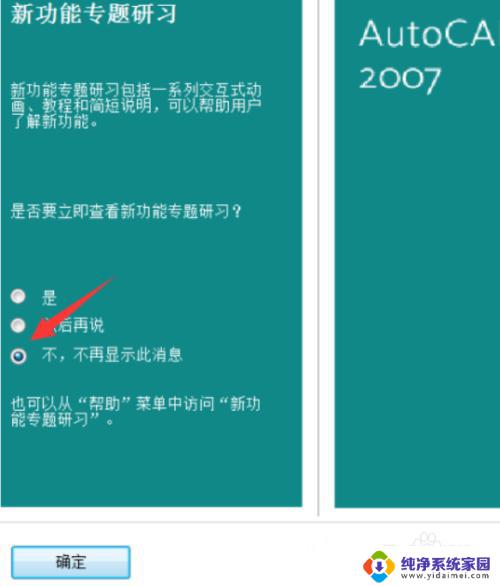 20
20左右两边关闭即可。
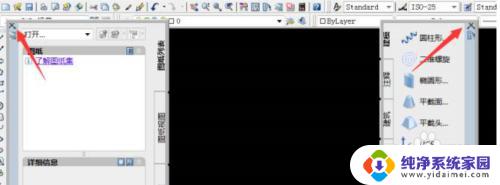
以上就是安装07版CAD的具体教程,如果您遇到了这种问题,可以根据本文提供的方法来解决,希望这篇文章对您有所帮助。
07版cad安装具体教程 CAD2007安装教程详细步骤视频教学相关教程
- ps安装教程cs6 photoshop cs6安装教程详细步骤
- sw2017破解版详细安装教程win10:全网最详细的安装教程
- 打印机HP1010怎么安装?详细图文教程教你一步步安装
- cs1.6电脑版下载教程 反恐精英CS1.6安装教程视频教学
- abaqus612安装教程 Abaqus 6.12详细图文安装步骤
- win10xp双系统安装教程 xp双系统安装win10详细教程
- winntsetup安装win10详细教程 WinNTSetup安装Win10系统教程图文指南
- guid winntsetup安装教程 GUID分区U盘安装win10详细步骤
- win11安装gxdeveloper教程 GX Developer安装详细教程
- cad2014下载安装教程 AutoCAD 2014安装及激活详细教程
- win10怎么制作pe启动盘 如何制作win10PE启动盘
- win2012设置虚拟机 VMware虚拟机装系统教程
- win7安装系统后安装软件乱码蓝屏 win7系统安装软件中文乱码怎么办
- hp打印机扫描怎么安装 惠普打印机怎么连接电脑安装扫描软件
- 如何将win10安装win7 Win10下如何安装Win7双系统步骤
- 电脑上安装打印机驱动怎么安装 打印机驱动程序安装步骤